かねてからの悩みが「一番WiFi接続したい部屋で繋がらない!」という、宅内の無線LAN環境の悪さ。
それが
たった3,000円の「無線LAN中継器」を設置しただけであっさり解決しました。
すでに無線LAN中継器を設置して数週間経ちますが「WiFiの繋がり」も「WiFiのスピード」が劇的に改善され快適です。
我が家のWiFi環境が劇的に改善した無線LAN中継器「TP-LINK RE200」の設置場所や改善効果について書いていきます。
無線LAN中継器とは
まず「無線LAN中継器」のことについて知らない方のため、簡単に説明したいと思います。
無線LAN中継器とは、名前の通りWiFiの電波を中継して遠くまで届けるための機器です。
無線LANの電波は、親機であるルーターと子機である端末(パソコン、スマホなど)の距離が離れることにより電波強度が下がり、スピードが遅くなったりWiFiの電波が途切れたりするようになります。
このようなWiFi電波の低下を防ぐため中間に設置する機器が「無線LAN中継器」で、適切な場所に設置すると電波エリアが拡大しWiFiを快適に使えるようになります。
WiFiの電波強度をアプリで調査
では「どこに居ても快適にWiFiを使うことができる」快適なWiFi環境を作るためにはどうすればよいのか?
まず最初に行うことは「電波状況の調査」です。
- WiFiの電波はどこまで届いているか
- WiFiの電波強度がどれくらい違うのか
ということがわかれば、WiFiの繋がりが悪かった原因もわかってきます。
しかし電波は目に見える物ではありません。そこでフリーソフトを使って電波を調査します。
調査に使ったフリーソフト
今回、電波強度を調べるため使ったソフトは、こちらの2つです。
- Wifi Analyzer
- Wi-fiミレル
「Wifi Analyzer」とは
電波状況をビジュアル表示してくれ、チャンネルの利用状況や時間による電波強度の変化をグラフ表示してくれます。
「Wi-fiミレル」とは
電波強度、ヒートマップの作成、WiFi情報の表示ができます。
以下が、実際に「無線LAN中継器」を設置する前に調べた電波状況です。
中継器を設置する前の電波状況
最初に間取りとルーター設置場所を簡単に説明したいと思います。
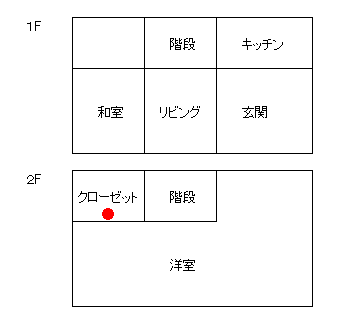
無線LANルーターは●のところ(※二階の一番奥の部屋)に設置されています。
そのため、一番長い時間を過ごす一階リビングでは電波状況が悪く、WiFiに繋がらないことも多い。
フリーソフトを使って電波状況を計測してみると一目瞭然です。
無線LANルーター付近の計測結果
先ほどの間取り●付近で電波強度を計測すると、以下のように80台で安定しています。
※左が最低値、右が最高値
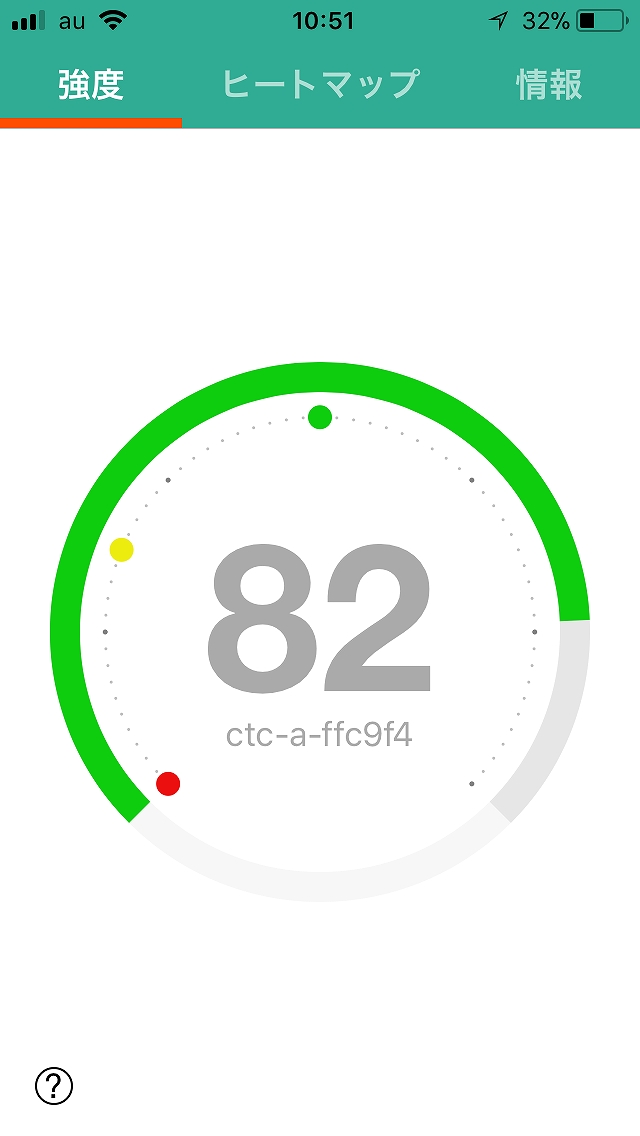
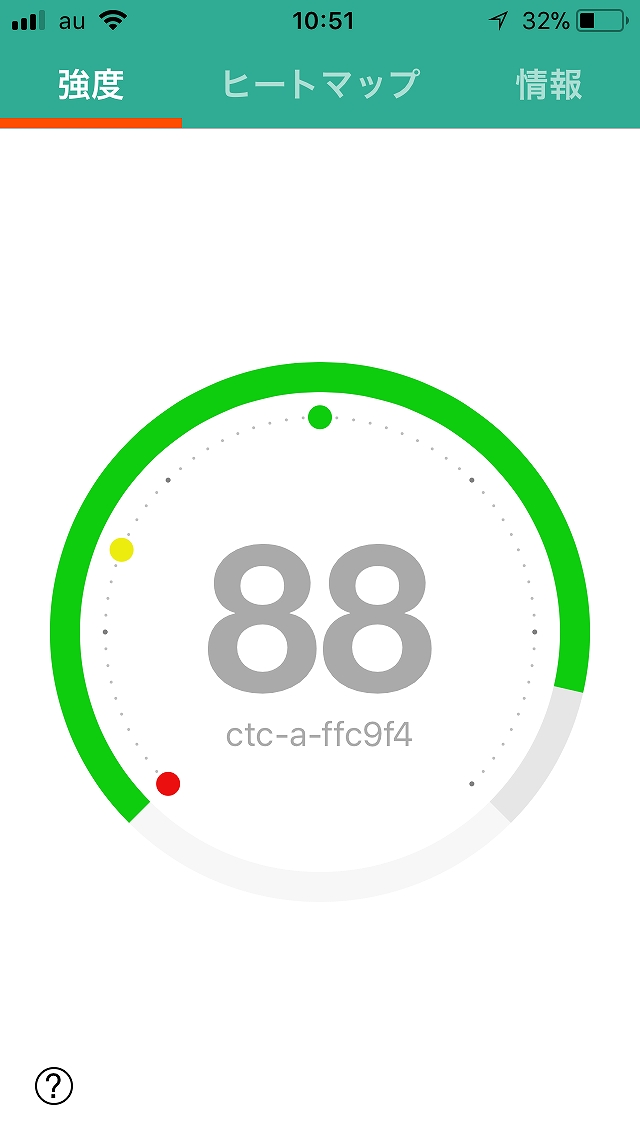
続いて、電波が弱く頻繁に途切れていた1階リビングで計測してみると、以下のような計測結果となります。
電波状況が悪いリビングの計測結果
頻繁に電波が途切れたり、繋がっていてもスピードが遅かった一階リビングで電波強度を計測してみると30台前半。
最悪のときは10台前半まで電波強度が低くなることもあり、かなり不安定な状況です。
※左が最低値、右が最高値
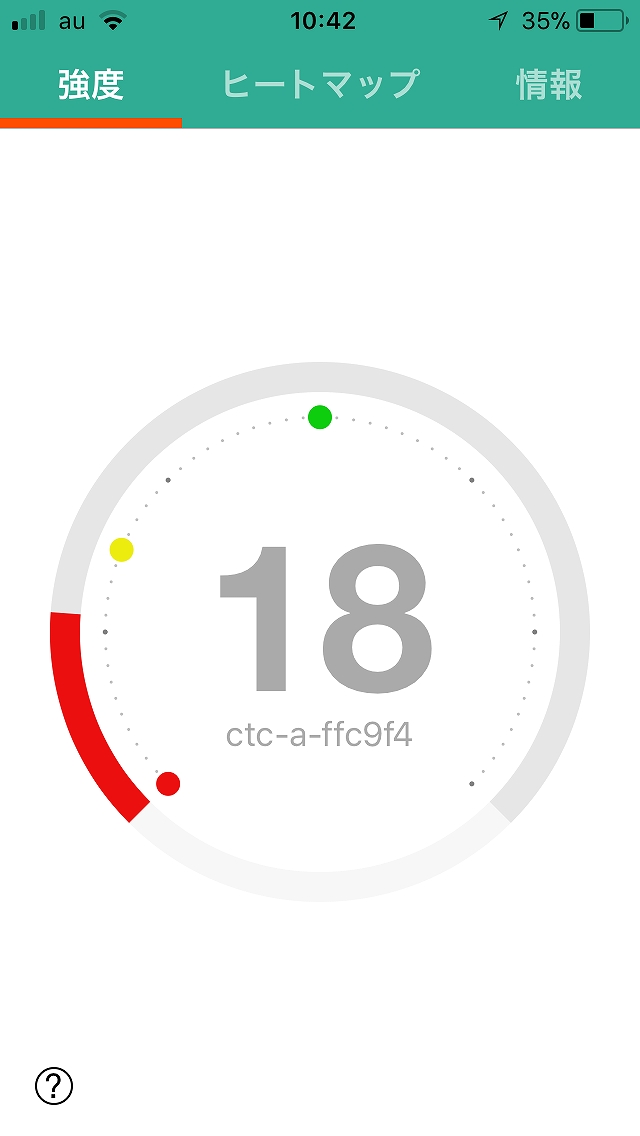
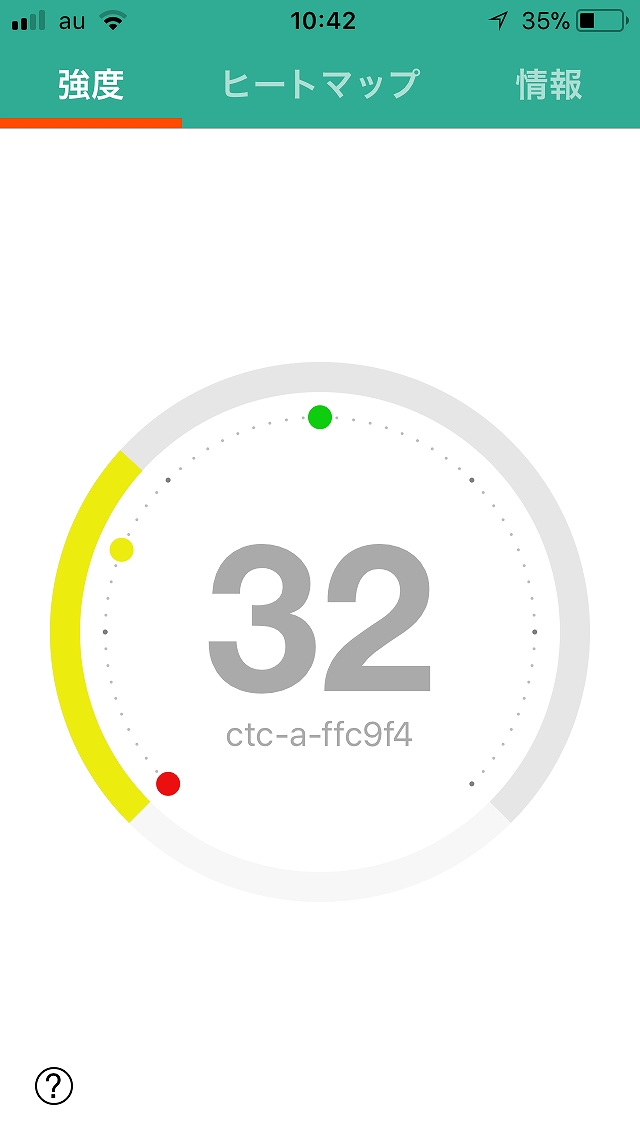
計測結果をみてもあきらかです。
無線LANルーターの設置場所から数m離れるだけで、電波強度が大幅低下することがわかりました。
では「無線LAN中継器」を設置していきたいと思います。
無線LAN中継器の設置
無線LAN中継器は、簡単な初期設定を行ったあとにコンセントへ差し込めば完了です。
無線LAN中継器の初期設定は数分
初期設定は簡単なクイックインストールガイド(日本語版)がついていますので、手順通り行えば数分で完了します。
ただ、私だけかもしれませんが、少しだけマニュアル通りにいかなかったので失敗談としてメモしておきます。
ログイン画面が表示されない
クイックインストールガイドの「Webブラウザーを使用する」方法どおりに進めていったがログインできなかった。
ガイドにはWebブラウザーを起動しアドレスフィールドに「http://tplinkrepeater.net」を入力し、表示された画面でユーザー名+パスワードを入力するとログインできる。と書いてあるが、ユーザー名・パスワードの入力が出来なかった。
何度やり直しても画面が表示されなかったので、よくわからない時はとりあえず「再起動」。
一度、Windows10をシャットダウンして再度立ち上げた結果、ログイン画面が表示されるようになりました。
設置は電波強度が弱くなる手前
簡単な初期セットアップが完了したら、電波強度が弱くなる場所を調査して「無線LAN中継器」を設置します。
設置場所についてはフリーソフト「Wifi Analyzer」が使いやすかったので、こちらで説明します。
まずは、無線ルーター設置場所付近で「Wifi Analyzer」を立ち上げます。
立ち上げた状態で、ゆっくりルーターより遠ざかっていき、電波が弱くなる場所を探します。
我が家の場合、リビングに向かう階段の一番下あたりで電波が弱くなるということがわかりました。
電波状況が悪くなった時の「Wifi Analyzer」のグラフは以下のようになります。
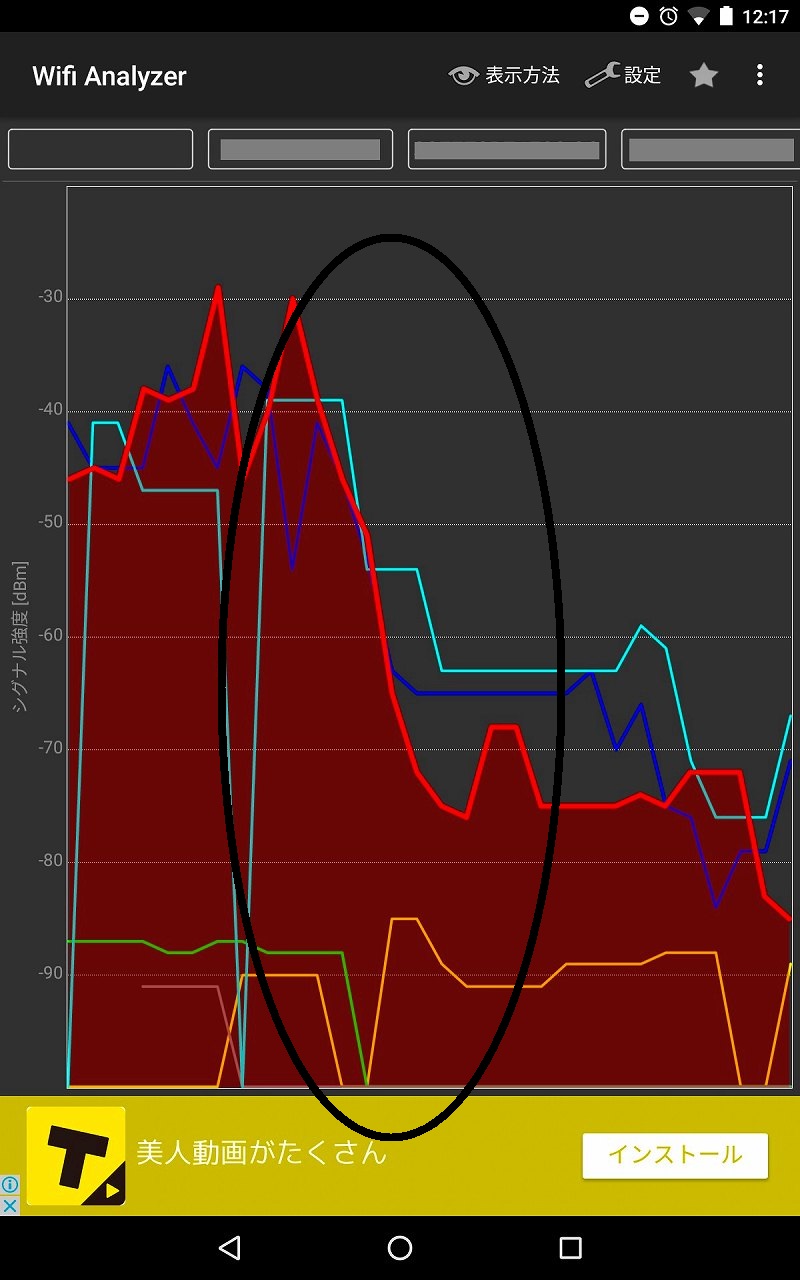
〇の箇所が、電波状況が悪くなったところ。
一気に下がった〇付近の場所にコンセントがあれば、そこに「無線LAN中継機」をぶっ挿して設置完了です。
↓こんな感じ
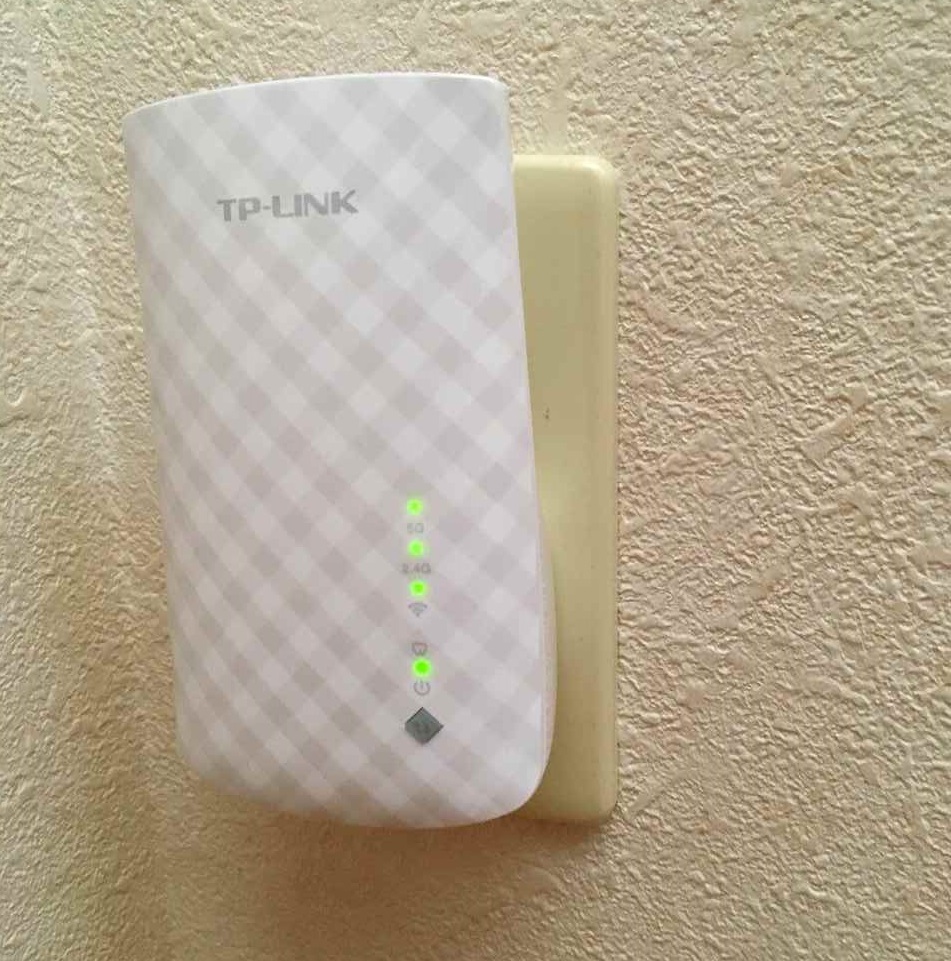
階段の途中にコンセントを作っておいて正解でした。
電波強度が悪くなる少し手前で、無線LAN中継器を設置して邪魔にならない場所という意味ではベストな場所でした。
無線LAN中継器 設置後の電波状況
無線LAN中継器を階段に設置したあと、さいど電波状況が悪かった一階リビングの電波強度を測ってみると劇的に改善。
ほぼ無線ルーターの設置場所付近と同じ値になりました。
※左が最低値、右が最高値
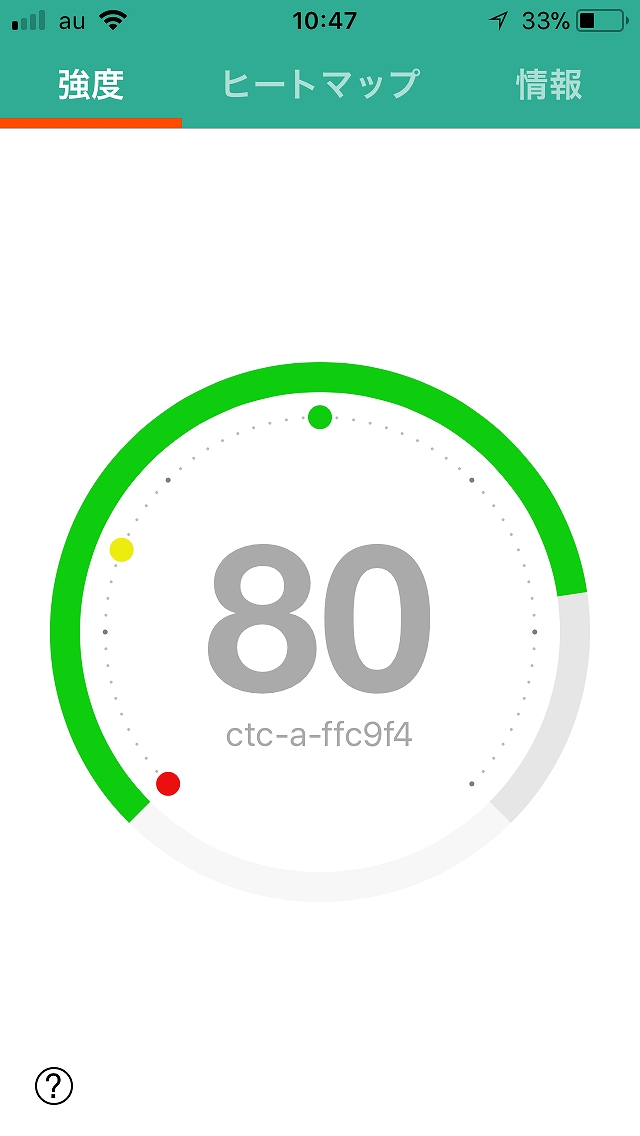
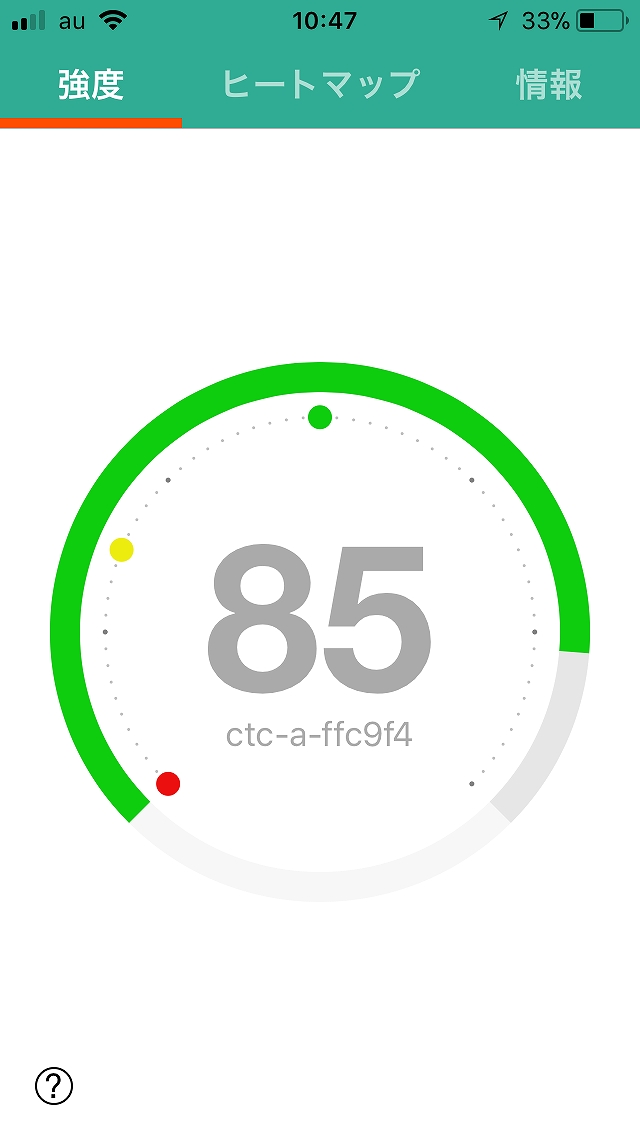
無線LAN中継器を設置した環境で数日くらしていますが「WiFiが遅い」とか「接続が切れる」などは まったくありません。
体感的にも、かなり快適になっています。
今では、庭もWiFiが繋がるほど改善されています。
まとめ
今は、パソコン・スマホ・タブレット、さらに、HDDレコーダーまで宅内LANに繋がっている時代。
宅内LANの環境が悪い場所で生活するなんて考えられません。
そんな環境で数年も我慢しました。
電波環境が悪かった時は、宅内でWiFi接続にならずにパケットを使い切り、追加でパケットを購入する羽目に。
- パケットの減りがはやい
- 宅内でWiFi電波が繋がらない
- 宅内WiFi環境でも遅い
そんな風に感じている方は、いちど調べてみてはいかがですか?
電波強度の問題であれば、無線LAN中継器を設置することで劇的に改善すると思います。
では、また。




コメント